Mách bạn cách reset mã PIN đăng nhập Windows trong trường hợp chẳng may “quên”
Nếu sử dụng một mật khẩu hoặc mã PIN đăng nhập tốt, khó đoán cho tài khoản Windows của mình, đồng nghĩa với việc mật khẩu hoặc mã PIN đó sẽ khó nhớ đối với chính bản thân bạn, và đôi khi bạn có thể vô tình "quên" mất.
Nếu bạn không may đánh mất hoặc quên mã PIN đăng nhập Windows của mình, bạn sẽ không có cách nào để lấy lại nó. Tuy nhiên, bạn vẫn có thể đổi sang một mã PIN khác để tiếp tục sử dụng máy tính. Bài viết này sẽ hướng dẫn bạn cách thức thực hiện.
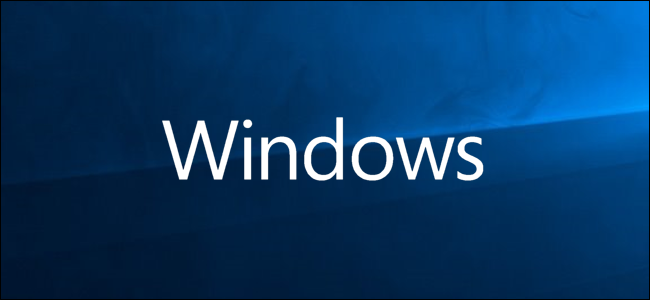
Cách reset mã PIN Windows khi bạn chưa/không thể đăng nhập vào máy tính
Nếu đã thiết lập mã PIN cho tài khoản Microsoft của mình, mã PIN đó sẽ giúp bạn đăng nhập vào máy tính và các thiết bị Windows nhanh hơn, dễ dàng hơn. Tuy nhiên, nếu vì một lí do nào đó mà bạn không thể truy cập vào máy tính Windows của mình, bạn hãy thử mở màn hình đăng nhập và nhấn vào liên kết "I Forgot My PIN".
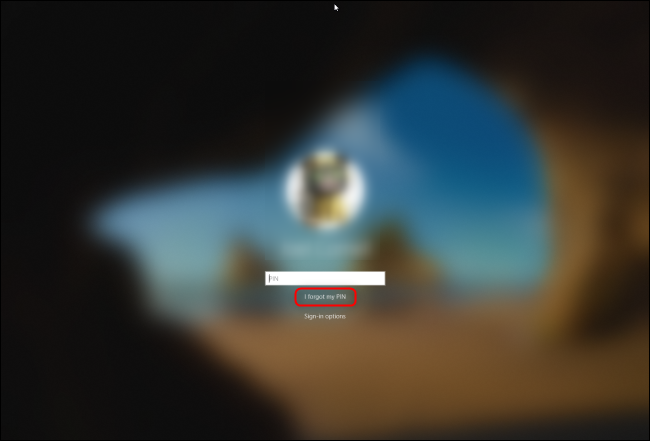
Nhập mật khẩu tài khoản Microsoft của bạn vào đây. Sau đó, bạn có thể sẽ cần phải nhập mã bào mật được gửi đến địa chỉ email/điện thoại của bạn hoặc yêu cầu Microsoft gửi một mã mới (nếu chưa nhận được).
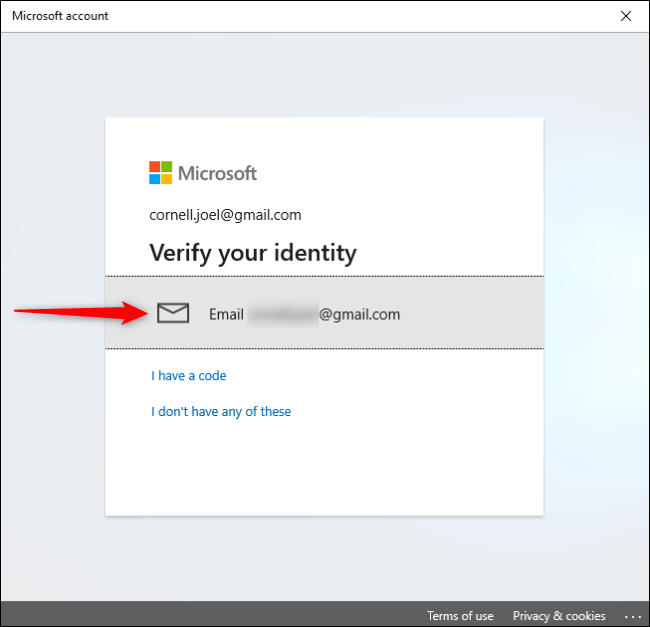
Bạn hãy nhập mã bảo mật vào màn hình hiện ra rồi nhấn "Verify" để xác thực. Sau đó, bạn hãy nhập mã PIN mới hai lần. Đến đây, bạn đã reset thành công mã PIN của mình rồi đấy; từ nay hãy sử dụng mã này để đăng nhập vào máy tính hiện tại của bạn.
Reset mã PIN đăng nhập Windows sau khi bạn đã đăng nhập được vào máy
Nếu bạn đã truy cập được vào máy tính Windows của mình rồi và vẫn muốn reset mã PIN, bạn hãy mở menu Start và chọn biểu tượng Cài đặt (Settings) hình bánh răng.
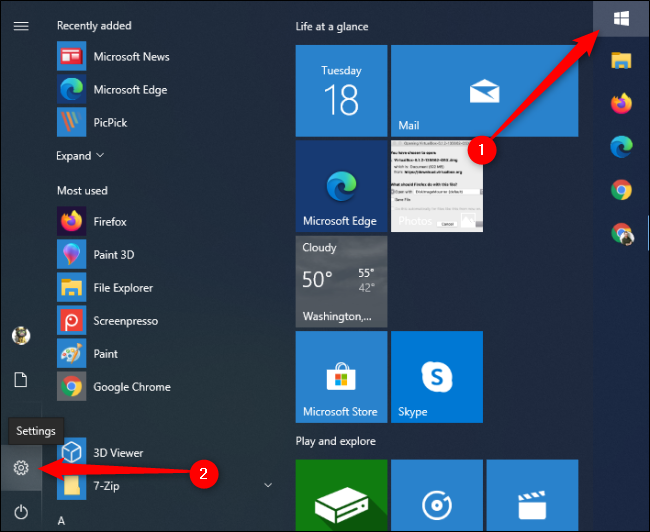
Trong cửa sổ Settings của Windows hiện ra, chọn "Accounts" (Tài khoản). Tiếp đó, bạn mở mục Sign-In Options > Windows Hello PIN > I Forgot My PIN.
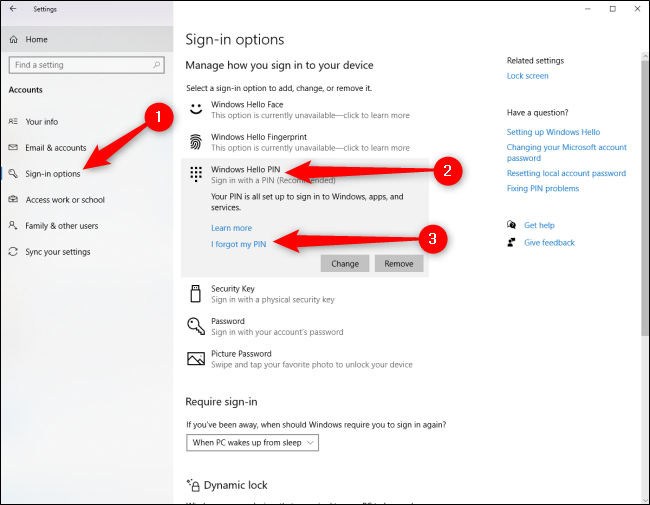
Ở bước này, bạn cần nhập mật khẩu đăng nhập tài khoản Microsoft của mình vào để xác thực, sau đó gõ mã PIN mới hai lần để hoàn tất thay đổi.
Hy vọng bài viết này có ích đối với bạn!
An Huy